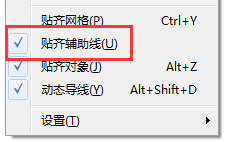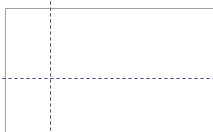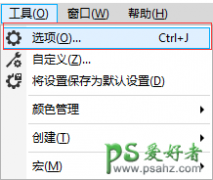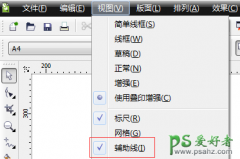CorelDRAW基础知识:学习如何使物体贴齐辅助线进行绘图操作。
时间:2020-12-02 14:30 来源:CorelDRAW 作者:佚名 阅读:次
CorelDRAW基础知识:学习如何使物体贴齐辅助线进行绘图操作。在使用CorelDRAW 时,贴齐辅助线功能为用户提供了很大的方便,当你创建或移动对象接近辅助线时就可以智能吸附贴上了,使用该功能可以帮助我们精确绘图还能够很大程度上提高工作效率。本文就跟随小编一起看看贴齐辅助线如何使用。
1、执行菜单命令“视图”→“贴齐辅助线”。
2、在标尺上按住鼠标左键,向下(或向右)拉出辅助线。 3、开始画图,小编以矩形为例(可以直接沿辅助线绘制矩形,也可以将已有的矩形移动贴齐至辅助线),当矩形边贴到辅助线上的时候,边缘会呈现蓝色粗线状态,如图所示。 4、ok,这时的矩形已经完全贴上去啦。
注意:1、如果看不到辅助线,则需执行菜单命令:“视图”→“辅助线”;
2、如果看不到标尺,则需执行菜单命令:“视图”→“标尺”;在选择状态下它们才会出现。
最新教程
推荐教程